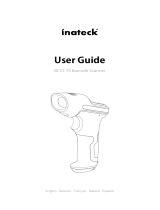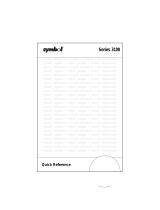La página se está cargando...

ES-1
Nota: Consulte el manual de usuario para obtener
información sobre la limpieza del dispositivo.
Inicio
Apague el computador antes de conectar el
escáner y vuelva a encenderlo una vez que haya
conectado completamente el lector.
Conexión USB

ES-2
Conexión de teclado
Conexión a puerto serial (RS-232)
Nota: Esto no aplica al lector 3800g Lite Plus.

ES-3
Técnicas de lectura
El visor proyecta
un haz de
encuadre de color
rojo que se debe
colocar centrado
sobre el código de
barras.
Mantenga el
escáner encima
del código de
barras, accione el
disparador y
centre el haz de encuadre sobre el código.
El haz de encuadre se reduce o aumenta de
tamaño cuanto más se aproxima o se aleja,
respectivamente, del código. Acerque el escáner a
los códigos de barras de menor tamaño y aléjelo de
los más grandes para obtener una lectura correcta.
Si el código de barras es muy reflectante (p. ej., si
está laminado), deberá inclinar el escáner en un
ángulo que permita su lectura.

ES-4
Para leer códigos de barras PDF417 con un lector
3800 habilitado para PDF, mantenga presionado el
disparador y mueva el escáner hacia arriba y hacia
abajo de forma que la línea de encuadre haga un
barrido desde la parte superior del código a la
inferior y de nuevo a la superior.
Con esto se asegurará de que se lea el código
completo.
Nota: Esta situación sólo se aplica a los lectores
3800 habilitados para PDF.
Configuración predeterminada estándar de
los productos
El siguiente código de barras restablece toda la
configuración predeterminada estándar de los
productos.
Configuración predeterminada
estándar de los productos

ES-5
Interfaz
Escanee el código de barras que describe el PC o
la interfaz que utiliza.
Configuración del teclado según el país
El teclado puede ser diferente según los países. Es
posible configurar el lector según el teclado del
país. Para configurar el lector, escanee el código de
barras Configuración del teclado según el país.
Conexión de teclado AT/PS2
(predeterminada)
RS-232
(Esto no aplica al lector 3800g Lite Plus)
Teclado USB (PC)
Emulación de teclado externo

ES-6
Y luego, identifique el número de su país en la tabla
abajo y escanee el código correspondiente en la
page ES-11. Posteriormente, escanee el código
Guardar de la página 6.
En general, los caracteres @ | $ # { } [ ] = / ‘
\ < > ~ son los únicos admitidos por los lectores
configurados para los Estados Unidos.
Nota: Para ver una lista completa de los códigos
de país, consulte la guía del usuario del
producto en nuestro sitio web:
www.handheld.com.
Código de país Nº Código de país Nº
Bélgica 1 Italia 5
Dinamarca 8 Noruega 9
Finlandia 2 España 10
Francia 3 Suiza 6
Alemania/Austria 4 EE. UU. (predet.) 0
Gran Bretaña 7
Configuración del teclado según el país
Guardar

ES-7
Técnicas de lectura
Hay tres técnicas de lectura disponibles.
Lectura manual, se debe presionar el disparador
para leer el código; Lectura automática, el haz
siempre está activado, el lector está listo para leer;
y Lectura en modo presentación, el lector se activa
únicamente cuando detecta un código de barras.
Lectura manual
(predeterminado)
Lectura automática
Lectura en modo presentación

ES-8
Retardo de nueva lectura
Establece el período de tiempo que pasa antes de
que el escáner pueda leer el
mismo
código de
barras una segunda vez. Establecer un retardo de
nueva lectura permite evitar nuevas lecturas
accidentales del mismo código.
Sufijos
Si desea que se incluya un retorno de carro detrás
del código de barras, escanee el código Agregar
sufijo de retorno de carro. Para agregar una
tabulación detrás del código de barras, escanee el
código Agregar sufijo de tabulación. De lo
contrario, escanee el código de barras Eliminar
sufijo para eliminar los sufijos.
Retardo medio de nueva lectura
sólo para 3800
Retardo medio de nueva lectura
para 3800g, 3800g Lite Plus, 3800r y 3800i
Agregar sufijo de retorno de carro
Eliminar sufijo
Agregar sufijo de tabulación

ES-9
Adición de prefijos de ID de código a todas
las simbologías
Escanee el siguiente código de barras si desea
agregar un prefijo de ID de código a todas las
simbologías al mismo tiempo.
Nota: Para ver una lista completa de los ID de
código, consulte la guía del usuario del
producto en nuestro sitio web:
www.handheld.com.
Instrucciones sobre el editor de formato de los
datos
A continuación se muestran instrucciones
resumidas del proceso de introducción de un
formato de datos. Para obtener las instrucciones
completas, consulte la guía del usuario disponible
en nuestro sitio web: www.handheld.com.
1. Escanee el símbolo Introducir formato
de datos.
2. Formato principal/alternativo: escanee 0 para
el formato principal.
3. Tipo de terminal: escanee 99 para cualquier
tipo de terminal.
Agregar prefijo de ID de código a todas las simbologías
(temporal)

ES-10
4. ID de código: escanee 99 para especificar que
este formato se aplica a todas las simbologías.
5. Longitud: escanee 9999 para especificar que
este formato se aplica a todas las longitudes
de códigos de barras.
6. Comandos del editor: utilice el gráfico de
programación que se muestra más adelante.
7. Escanee Guardar para guardar las entradas.
Introducir formato de datos
Borrar todos los formatos de datos
Guardar

ES-11
Gráfico de programación
0
2
1
4
3
5
6
7

ES-13
Nota: Para los productos 3800ISR000E y
3800RSR000E, se requiere el software
35122063.bin.
Visual Menu
Para acceder a características adicionales de los
lectores 3800, utilice el Visual Menu, disponible
desde nuestro sitio web: www.handheld.com. Para
obtener las instrucciones de descarga completas y
descripciones de las características de Visual,
Menu consulte la guía del usuario.
Visual Xpress™
Para acceder a características adicionales de los
lectores 3800g, 33800g Lite Plus, 800i o 3800r,
utilice Visual Xpress, disponible desde nuestro sitio
web: www.handheld.com. Para obtener las
instrucciones de descarga completas y
descripciones de las características de Visual
Xpress, consulte la guía del usuario.
Visual Menu

ES-14
Asistencia técnica
Si necesita asistencia para instalar o solucionar
problemas con el lector, póngase en contacto con
su distribuidor o con la oficina de soporte técnico de
Hand Held Products más cercana:
Norteamérica/Canadá
Teléfono: (800) 782-4263
(8 a. m. - 6 p. m., hora estándar oriental)
Fax: (315) 554-6705
Email: [email protected]
Latinoamérica
Teléfono: (803) 835-8000
Teléfono: (800) 782-4263
Email: [email protected]
Brasil
Teléfono: +55 (21) 3535-9100
Fax: +55 (21) 3535-9105
Email: [email protected]
México
Teléfono: (803) 835-8000
Email: [email protected]
Europa, Oriente Próximo y África
Teléfono: +31 (0) 40 7999 393
Fax: +31 (0) 40 2425 672
Email: [email protected]
Pacífico Asiático
Teléfono - Hong Kong: +852-3188-3485
o
2511-3050
Teléfono - China: +86 21 6361 3818
Email: [email protected]
Japón
Teléfono: +813-5770-6312
Email: [email protected]

ES-15
Malasia
Teléfono: +603-6201-7020
E-mail: [email protected]
Asistencia técnica en línea
También puede obtener asistencia técnica en línea
en www.handheld.com.
Información adicional
Para descargar la guía del usuario completa de
estos productos, visite nuestro sitio web:
www.handheld.com
.
Servicio posventa y de reparación de
productos
Hand Held Products proporciona servicio para
todos sus productos a través de centros de
posventa distribuidos por todo el mundo. Para
obtener un servicio que se incluya o no en la
garantía, devuelva la unidad a Hand Held Products
(a portes pagados) junto con una copia del
resguardo de compra con la fecha de adquisición.
Póngase en contacto con la oficina adecuada de
las que se muestran abajo para obtener un número
de autorización de devolución (RMA - Return
Material Authorization) antes de devolver el
producto.
/